有网友对怎么将PPT中的白底图片 白色部分变透明?这个感兴趣,今天让我们用一篇文章来给大家解闷!
我们制作PPT时,经常需要插入各种图片素材。不过有时候我们在纯色背景下,插入一些白底图片,会显得很不协调,那么怎么设置才能解决这个问题呢?下面我来讲一讲。

首先,我们打开一个纯色背景的PPT文档,然后插入图片来演示,如图所示,插入图片之后,感觉不大协调,我们需要把白底图片的白底修改成透明色。
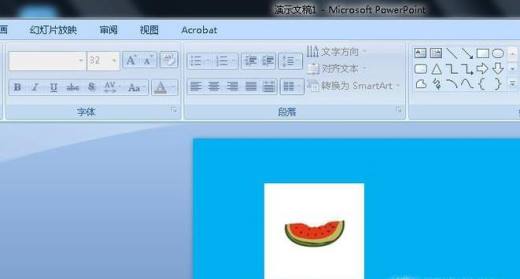
点击一下,选中图片,然后点击菜单栏“格式”标签。

点击功能区的“重新着色”,会弹出扩展项,我们看到底部有一个“设置透明色”按钮,我们点击一下。

此时,光标变成一个笔的形状,我们把光标移到图片的白色背景处,点击一下,就把白底图片的白色部分变成透明色了,效果如下图所示。
© 版权声明
文章版权归作者所有,未经允许请勿转载。

版权声明:
1、IT大王遵守相关法律法规,由于本站资源全部来源于网络程序/投稿,故资源量太大无法一一准确核实资源侵权的真实性;
2、出于传递信息之目的,故IT大王可能会误刊发损害或影响您的合法权益,请您积极与我们联系处理(所有内容不代表本站观点与立场);
3、因时间、精力有限,我们无法一一核实每一条消息的真实性,但我们会在发布之前尽最大努力来核实这些信息;
4、无论出于何种目的要求本站删除内容,您均需要提供根据国家版权局发布的示范格式
《要求删除或断开链接侵权网络内容的通知》:https://itdw.cn/ziliao/sfgs.pdf,
国家知识产权局《要求删除或断开链接侵权网络内容的通知》填写说明: http://www.ncac.gov.cn/chinacopyright/contents/12227/342400.shtml
未按照国家知识产权局格式通知一律不予处理;请按照此通知格式填写发至本站的邮箱 wl6@163.com
1、IT大王遵守相关法律法规,由于本站资源全部来源于网络程序/投稿,故资源量太大无法一一准确核实资源侵权的真实性;
2、出于传递信息之目的,故IT大王可能会误刊发损害或影响您的合法权益,请您积极与我们联系处理(所有内容不代表本站观点与立场);
3、因时间、精力有限,我们无法一一核实每一条消息的真实性,但我们会在发布之前尽最大努力来核实这些信息;
4、无论出于何种目的要求本站删除内容,您均需要提供根据国家版权局发布的示范格式
《要求删除或断开链接侵权网络内容的通知》:https://itdw.cn/ziliao/sfgs.pdf,
国家知识产权局《要求删除或断开链接侵权网络内容的通知》填写说明: http://www.ncac.gov.cn/chinacopyright/contents/12227/342400.shtml
未按照国家知识产权局格式通知一律不予处理;请按照此通知格式填写发至本站的邮箱 wl6@163.com



